文章詳情頁
win10系統啟用揚聲器的操作方法
瀏覽:97日期:2023-03-26 10:25:48
win10系統是現在很多用戶在操作電腦的時候會使用的一個系統,在其中有很多非常實用的功能,不過也有一些剛開始使用的用戶對其中的很多設置不熟悉,經常會遇到一些問題,就比如用戶在操作電腦播放音樂的時候,發現連接的揚聲器被禁用了,這樣的話就不能正常的使用揚聲器了,不過我們只需要在系統中找到揚聲器設備重新設置啟用即可,鑒于很多用戶都不知道要如何操作,那么在接下來的教程中小編就跟大家分享一下在win10系統中解決揚聲器被禁用這個問題的具體方法吧。
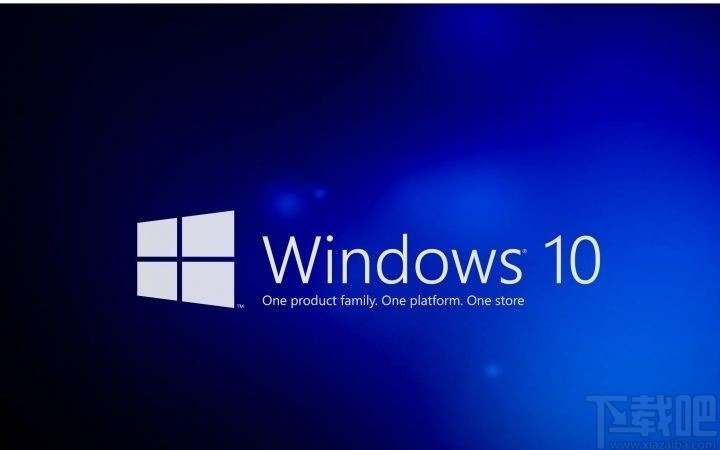
1.首先我們打開系統設置界面之后,在其中找到系統這個設置選項,找到之后點擊進入到其中。
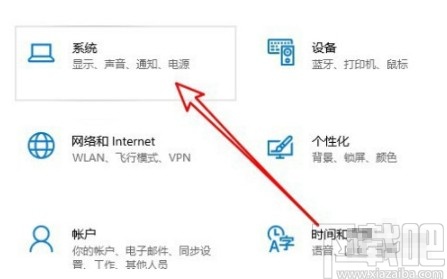
2.點擊進入到這個系統的設置界面之后,在界面的左邊找到聲音這個設置選項,找到之后點擊進入到聲音的設置界面,如下圖中所示。
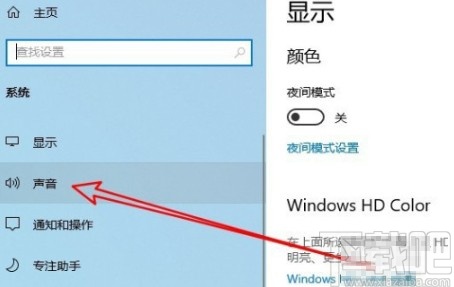
3.點擊進入到聲音的設置界面之后,在右邊找到“管理聲音設備”這個選項,找到之后點擊進入到其中。
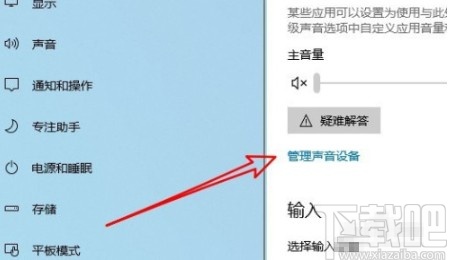
4.下一步我們點擊進入到這個設置界面之后就可以看到一些已禁用的設備選項了,找到之后點擊想要啟用的那一個,如下圖中所示。
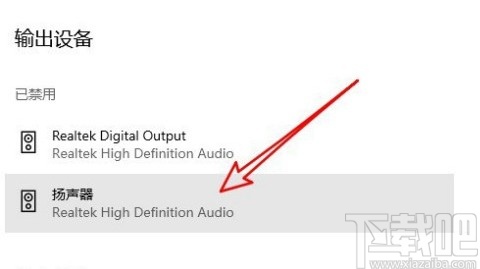
5.最后點擊之后它的下方會出現一個啟用按鈕,點擊這個啟用按鈕之后即可啟用這個揚聲器設備。
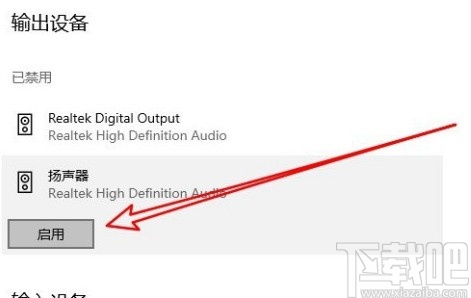
以上就是小編今天跟大家分享的使用win10系統的時候啟用揚聲器的具體設置操作方法,感興趣的朋友不妨試一試這個方法,希望這篇教程能夠幫助到大家。
相關文章:
1. Win10系統Tomcat環境變量配置方法2. Win10系統不能關機怎么辦?Win10系統不能關機的解決方法3. 如何純凈安裝win10系統?uefi模式下純凈安裝win10系統圖文教程4. Win10系統電腦開機密碼如何刪除?電腦開機密碼刪除方法介紹5. Win10系統360瀏覽器搜索引擎被劫持解決方法 6. Win10系統怎么自定義系統還原點?7. 怎么使用命令提示符重裝Win10系統?使用命令提示符重裝Win10系統的方法8. Win10系統Windows文件保護怎么關閉?9. Win10系統顯卡驅動安裝失敗怎么辦?10. Win10系統提示停止響應怎么解決?Win10系統提示停止響應解決方法
排行榜

 網公網安備
網公網安備